迅为IMX6开发板AndroidStudio-layout 测试
作者:互联网
本章配套资料在网盘资料“iTOP-i.MX6 开发板资料汇总(不含光盘资料)\06_iTOP-iMX6 开发板 Android应用开发环境软件以及源码\08_Android Studio 测试程序\iTOP-iMX6-AndroidStudio-Layout 音量亮度调节测试程序_V1.0.rar”目录下。
1 开 启 iTOP-iMX6 开 发 板 ( 开 发 板 上 运 行 android6.0 系 统 , 经 测 试 证 明 APP 在Android4.4,Android7.1 系统都可以运行),使用 OTG 线连接电脑(adb 驱动正常安装),使用 U 转串连接调试串口(USB 转串口驱动正常工作),使用软排线或者 HDMI 线连接屏幕。开发板里面的安卓系统打开 USB
调试,并且 USB 配置为 MTP 选项,准备工作完成。
2 打开 AndroidStudio,点击工具栏 file->open,打开 Layout 工程,在红框那里我们可以看到开发板已经被识别到了,点击箭头所指的绿色三角形(项目运行过会变成环形箭头),项目开始运行,稍微等待一会,APP 安装成功。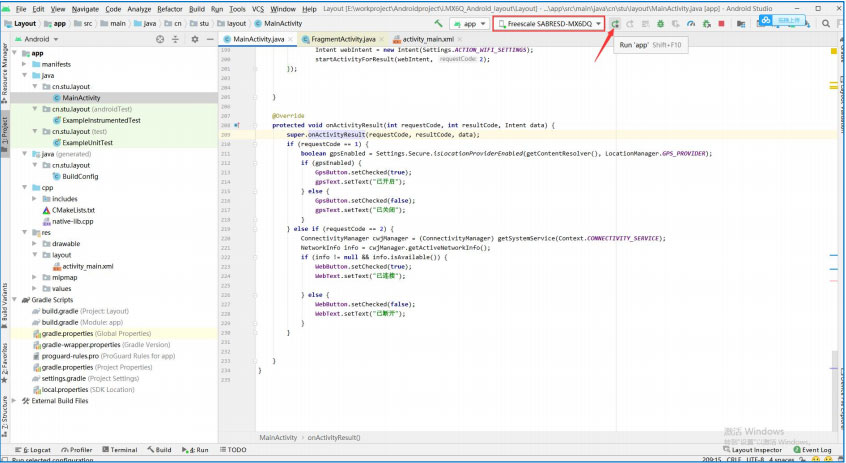
3 开发板成功安装 Layout APP,弹出如下界面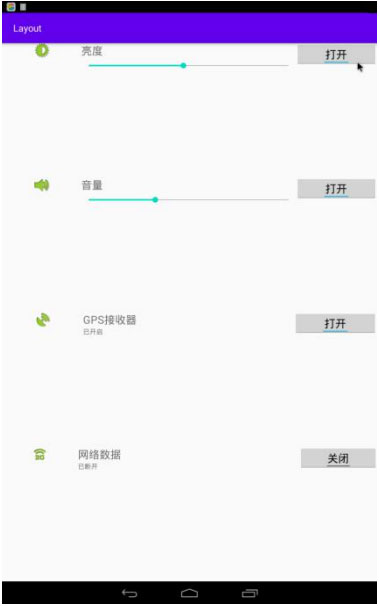
4 在亮度一栏点击“打开”按钮,然后拖动进度条,发现屏幕亮度发生改变。点击“关闭”按钮,不能拖动进度条改变亮度。
5 在音量一栏点击“打开”按钮,然后拖动进度条,发现声音音量发生改变。点击“关闭”按钮,不能拖动进度条改变亮度。
6 在 GPS 接收器一栏,点击“打开”按钮,会弹出位置信息选择栏,如下图所示: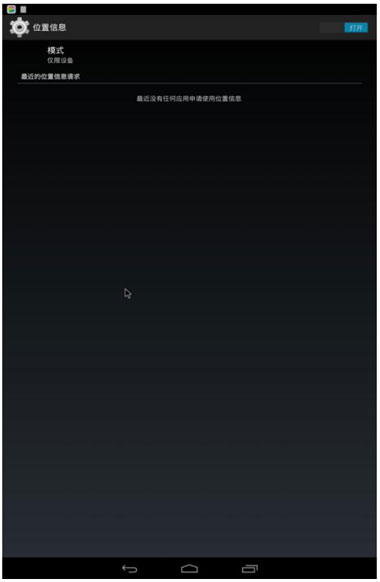
6 在网络数据接收器一栏,点击“打开”按钮,会弹出 WLAN 选择栏,点击打开按钮,如下图所示显示: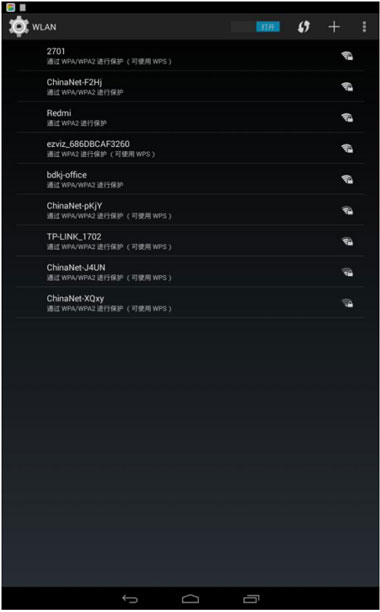
标签:iTOP,layout,进度条,点击,开发板,AndroidStudio,按钮,打开 来源: https://www.cnblogs.com/liyue3/p/14812679.html